Win10 コンピュータ システムでタイマーを設定する方法: まず、画面の左下隅にある検索アイコンをクリックし、展開された検索ボックスに「タイマー」と入力し、次に「目覚まし時計」をクリックし、「時計」をクリックします。 " ボタン; 最後に、ポップアップ ウィンドウの上にあるナビゲーション バーの "タイマー" ボタンをクリックします。
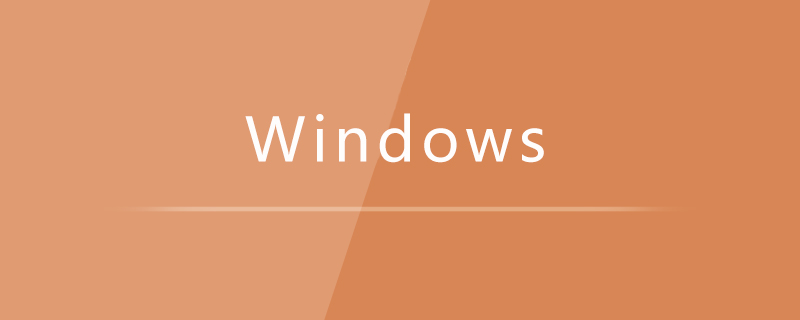
win10 コンピュータ システムでタイマーを設定する方法:
#1. 左下の検索をクリックします。画面アイコンの隅にある、展開された検索ボックスに「タイマー」と入力します:
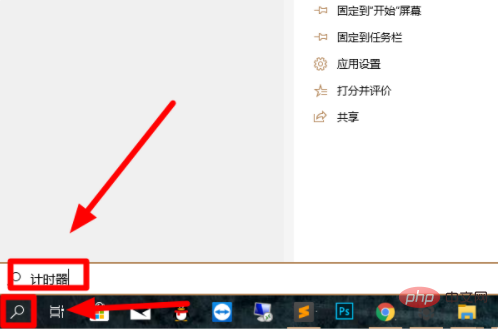
2.「タイマー」と入力した後、展開された検索結果で「アラームと時計」をクリックします. ボタン:
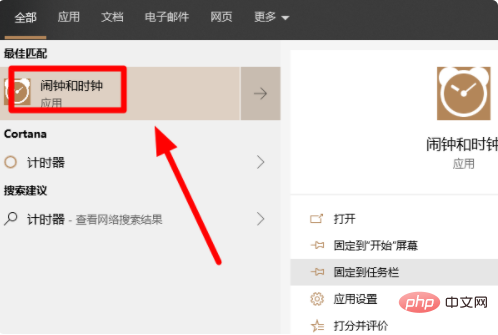
3. ポップアップ ウィンドウの上にあるナビゲーション バーの [タイマー] ボタンをクリックし、時間をクリックしてデフォルトのタイミング時間を変更します:
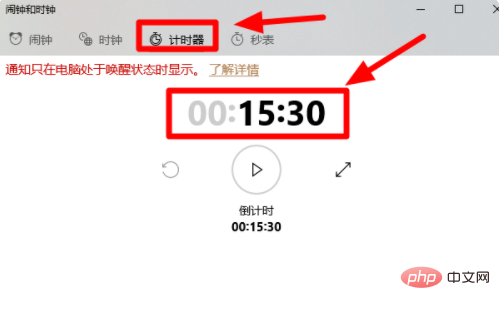
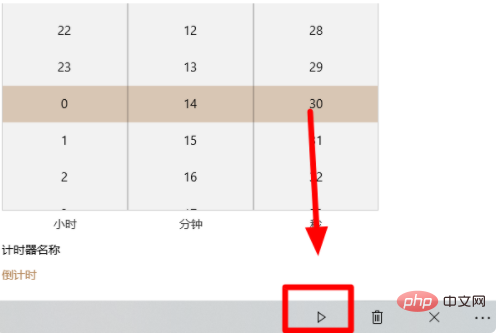
Windows サーバーの運用とメンテナンスのチュートリアル
以上がwin10コンピュータシステムでタイマーを設定して使用する方法の詳細内容です。詳細については、PHP 中国語 Web サイトの他の関連記事を参照してください。